Hoe begin je een fotografieblog in 2023: de definitieve gids?
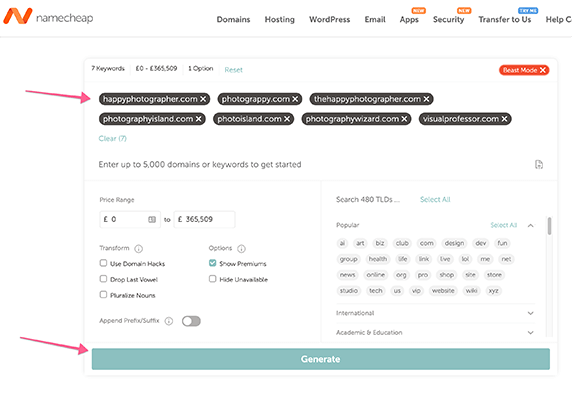
Inhoudsopgave
Ben je klaar om de wereld te veroveren en je fotografieblog te beginnen?
Er is geen betere tijd dan nu.
In deze post leer je hoe je een fotografieblog begint - stap voor stap.
U vindt er ook tips om uw blog te gelde te maken en te promoten, evenals extra hulpmiddelen om u te helpen.
TLDR
Hier volgt een korte samenvatting van de belangrijkste stappen om je fotografieblog klaar te stomen:
- Registreer een domeinnaam bij Namecheap - Dit is het permanente adres van uw blog op het web.
- Koop webhosting bij DreamHost - Dit is onze aanbevolen hosting voor nieuwe bloggers. Zodra u zich aanmeldt, moet u uw domein koppelen.
- Inloggen op WordPress - Dit is het beste platform voor het maken van een fotografieblog (of een ander soort blog) en het is vooraf geïnstalleerd met DreamHost.
- Zet uw blog op en begin inhoud te creëren - Het leuke gedeelte begint!
Klaar om te beginnen? Laten we er meteen in duiken:
Stap 1 - Beperk de niche van uw fotografieblog
De niche die je kiest is belangrijk.
Ik weet het, ik weet het, technisch gezien wordt een fotografieblog door sommigen beschouwd als een niche. Maar het is belangrijk om nog specifieker te worden - welk type fotografieblog ga je maken?
Wil je bijvoorbeeld natuurfotografie, huwelijksfotografie, productfotografie of iets anders doen? Of wil je anderen leren hoe ze betere foto's kunnen maken? Of foto's bewerken?
Hoe zit het met schrijven over fotografie-uitrusting, zoals recensies? Of zou u recensies over uitrusting combineren met educatieve inhoud, zoals tutorials?
Het is ook de moeite waard om hierover na te denken in termen van een inkomstenstrategie. Zelfs als u een hobbyblogger bent, moet u nadenken over hoe u in de toekomst geld kunt verdienen aan uw fotografieblog.
Je weet nooit wanneer je van je hobbyblog over fotografie een bedrijf wilt maken.
U kunt bijvoorbeeld een persoonlijk merk willen opbouwen zodat u uw offline fotografiebedrijf kunt promoten of online foto's kunt verkopen (bv. stockfoto's) of u kunt een educatieve fotografieblog te gelde maken met advertenties, affiliate links, cursussen, enz.
Stap 2 - Kies een blogplatform
Als je een professionele fotografieblog wilt beginnen waarmee je geld kunt verdienen, raad ik je aan je blog op te bouwen met WordPress.
Het is hetzelfde blogplatform dat ik heb gebruikt om al mijn websites en blogs te bouwen, zelfs die welke ik voor klanten heb gebouwd. En WordPress bedient meer dan 33% van het web.
Er zijn nog een paar redenen:
- Eigendom - In tegenstelling tot andere gehoste blogplatforms bent u volledig eigenaar van uw blog en inhoud.
- Vrijheid - Je hebt de vrijheid om geld te verdienen hoe je wilt. Sommige andere platforms beperken wat je mag doen.
- Gemeenschap - De gemeenschap achter WordPress.org is enorm. In feite is de software volledig open source en ontwikkeld door een groot team van vrijwilligers.
- Functionaliteit - Dankzij de ruime beschikbaarheid van thema's en plugins kunt u met zelfgehoste WordPress veel meer doen dan met enig ander platform.
Maar we raden het gebruik van WordPress.com.... niet aan.
Ok, dus, hier is het verwarrende deel. Er zijn twee versies van WordPress.
De zelf gehoste versie (WordPress.org) - deze software is volledig open source en wat wij aanbevelen te gebruiken.
Er is echter een commerciële versie (WordPress.com) - het is een mooi gratis platform voor hobbybloggers, maar het is uiterst beperkt.
De belangrijkste reden is dat je technisch gezien geen eigenaar bent van je blog. Ze hebben het recht om je blog te sluiten zonder waarschuwing. En ze beperken hoe je geld kunt verdienen, enz.
Waar het op neerkomt? Gebruik zelf gehoste WordPress als je serieus werk wilt maken van je fotografieblog.
Stap 3 - Kies een blognaam en registreer uw domeinnaam
De volgende stap is het kiezen van uw blognaam en het registreren van uw domein.
Uw domeinnaam is het permanente adres van uw blog op het web en is een essentieel onderdeel van uw merk.
Wat maakt een goede domeinnaam?
Meestal hebben de beste domeinnamen een bepaalde relevantie voor het onderwerp dat u behandelt, bijvoorbeeld fotografie of iets specifiekers.
Het moet ook merkbaar en gemakkelijk te onthouden zijn. Hoe pakkender, hoe beter.
Zorg er wel voor:
- Vermijd koppeltekens en cijfers - Deze veroorzaken alleen maar verwarring en maken uw domeinnaam moeilijker te onthouden.
- Neem de .com indien mogelijk - Andere domeinextensies zijn populairder dan ooit, maar een .com is altijd de beste om te krijgen. Als mensen de extensie van uw domein vergeten maar zich uw merknaam herinneren, zullen ze deze meestal eerst proberen.
- Maak uw domeinnaam zo breed mogelijk - Als u zich richt op een zeer specifieke niche, zoals huwelijksfotografie, of photoshop tutorials, probeer deze woorden dan niet te gebruiken in uw domeinnaam. U kunt het beste een bredere term gebruiken in uw domein, zoals "fotografie" of "visueel" - dit geeft uw merk meer ruimte om te groeien voor het geval u besluit om de actuele focus van uw blog in de toekomst te veranderen.
- Vermijd handelsmerknamen in uw domeinnaam - De kans is groot dat dit u niet overkomt. Maar het is het vermelden waard. Gebruik geen merknaam met een handelsmerk in de domeinnaam van uw blog. Als ik bijvoorbeeld "WordPress" in een domeinnaam zou gebruiken, zouden ze... kan mij wettelijk dwingen om het eigendom aan hen over te dragen.
- Vermijd de registratie van uw domein bij uw hostingbedrijf - Om veiligheidsredenen kunt u uw domein en hosting het beste gescheiden houden.
Een lijst met ideeën voor domeinen opstellen
Als u niet zeker weet hoe u uw blog moet noemen, raad ik u aan dit artikel over ideeën voor domeinnamen te bekijken om inspiratie op te doen.
Hier zijn enkele formules voor blognamen die u kunt gebruiken:
- Niche + plaats - Bijv. "Foto-eiland"
- Niche + gezaghebbend woord - Bijv. "Visual Professor"
- Transformatie + niche - Bijv. "Leer Fotografie Vandaag"
- Inspirerend woord + niche - Bijvoorbeeld "De gelukkige fotograaf".
- Portmanteau (delen van twee woorden combineren) - Bijv. "PhotoGrappy" (Photography + Happy)
Dit zijn slechts voorbeelden en u kunt ze naar believen omdraaien.
Mijn typische aanpak is te beginnen met hoe ik van plan ben mensen te helpen, dan schrijf ik twee lijsten met woorden uit. Eén lijst met niche-gerelateerde woorden, dan een andere lijst met andere woorden die ik ermee kan combineren - dit kunnen woorden zijn die betrekking hebben op de transformatie die mensen zullen krijgen, enz.
Zodra je de lijst hebt, kun je al deze woorden combineren en kijken hoe ze eruit zien.
Zie ook: 26 Beste producten om online te verkopen in 2023 (volgens gegevens)Voor meer creatieve ideeën kunt u Word Mixer gebruiken. Dat combineert woorden voor u, zodat u samentrekkingen (bv. portmanteau) of anagrammen kunt genereren.
Zoeken naar beschikbare domeinen
Ga nu gewoon naar Namecheap.com en gebruik hun domein beschikbaarheid checker om naar domeinen te zoeken.
U kunt individueel naar domeinnamen zoeken of u kunt kiezen voor Beast Mode en daarmee kun je zoveel zoeken als nodig is.
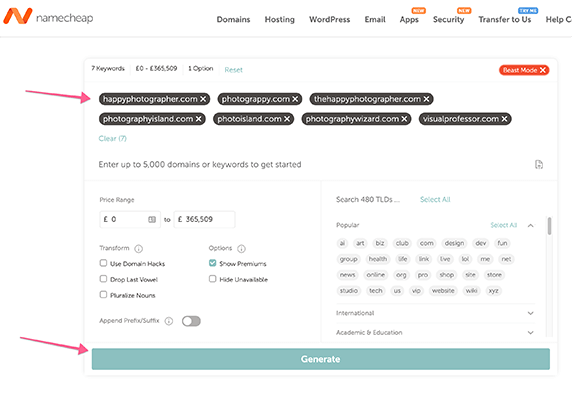
Maak vervolgens een lijst van alle beschikbare domeinnamen om een shortlist te maken.
Uw domein registreren
Zodra u hebt besloten welk domein u wilt kiezen voor uw fotografieblog, moet u het registreren.
Dan bent u eigenaar en kunt u het later koppelen aan uw hosting.
Volg deze stappen om uw domeinnaam te registreren:
- Ga naar Namecheap.com.
- Voer de domeinnaam in die u wilt kopen:

- Klik op In winkelwagen om het domein aan uw winkelwagen toe te voegen:

- Klik op Kassa om toegang te krijgen tot uw winkelwagen.
- Klik op Automatisch vernieuwen naast uw domein (dit voorkomt dat u uw domein kwijtraakt. U kunt dit later altijd weer uitschakelen vanuit uw account).
- Klik op Bevestig bestelling om uw aankoop te voltooien.

Stap 4 - Meld u aan voor WordPress-hosting en sluit uw domein aan
Terwijl uw domein het permanente adres van uw website is, is uw webhost wat uw website daadwerkelijk aandrijft.
Aanmelden voor hosting bij DreamHostWaarom DreamHost het beste is voor nieuwe fotografie blogs
DreamHost biedt betaalbare kwaliteitshosting, solide prestaties en goede ondersteuning.
Dit betekent dat als u besluit dat bloggen niets voor u is, het u niet veel heeft gekost.
Niet alleen dat, maar het is de aanbevolen hosting provider van grote namen als WordPress.org, CNET, en nog veel meer.

Hoe hosting aan te schaffen bij DreamHost
Klik eerst hier om naar de DreamHost website te gaan.
- Kies uw DreamHost-plan en klik op Nu aanmelden Starter is het goedkoopst, maar Unlimited is het voordeligst.

- Selecteer Ik heb al een domein .

- Voer op het volgende scherm uw domeinnaam in. Dit is de domeinnaam die u eerder bij Namecheap hebt gekocht. Klik op de knop met het label toewijzen .

Op het laatste scherm moet je..:
- Voeg uw factuurgegevens toe
- Vink de WordPress vooraf installeren doos
- Selecteer uw betalingswijze

Je hebt nu je eigen hosting account voor je fotografie blog.
Aanmelden voor hosting bij DreamHostSluit uw domein en hosting aan
Voordat u kunt inloggen op WordPress, moeten we uw domeinnaam verbinden met uw webhost.
Hier zijn de laatste stappen:
- Lees deze snelle gids om uw DreamHost nameservers te vinden.
- Ga naar uw Namecheap.com account.
- Lees deze gids om aangepaste DNS te gebruiken bij Namecheap.
Zodra deze paar stappen zijn voltooid, begint het verbindingsproces (bekend als DNS-propagatie). Het klinkt technisch, maar het is allemaal heel eenvoudig.
Het proces kan soms tot 24 uur duren, maar meestal is het veel eerder klaar. Daarna kunt u inloggen op WordPress.
Stap 5 - Aanmelden bij WordPress (vooraf geïnstalleerd bij DreamHost)
Nu is het tijd om in te loggen op uw WordPress dashboard. WordPress wordt vooraf geïnstalleerd als u die optie heeft geselecteerd tijdens het aanmelden.
Inmiddels heeft u een e-mail ontvangen van DreamHost met uw inloggegevens enz.
U moet inloggen op uw account bij DreamHost.com, dan krijgt u op de homepage van uw account de optie om in te loggen op WordPress:

Klik gewoon Open WordPress Editor en het opent je blog en logt je in.
Uw weg vinden in het WordPress dashboard
Je WordPress dashboard is het zenuwcentrum van je blog - het is het bedieningspaneel van je blog.
U krijgt toegang tot uw dashboard door te gaan naar uwdomeinnaam.com/wp-admin Neem gewoon uw domeinnaam en voeg /wp-admin Gebruik dan de bij DreamHost ingestelde referenties.
Je kunt het gebruiken om:
- Verander hoe uw blog eruit ziet door een thema te installeren en het aan te passen.
- Plugins installeren om de functionaliteit uit te breiden.
- Modereren & reageren op blog commentaren.
- Schrijf & publiceer blog posts, en pagina's.
En nog veel meer belangrijke dingen.
Eenmaal in uw WordPress dashboard ziet u een lay-out zoals deze:

Laten we snel de belangrijke gebieden overlopen:
- Berichten (A) - Beheer en schrijf blogberichten.
- Pagina's (B) - Maak alle noodzakelijke pagina's zoals een over pagina, contact pagina, enz.
- Uiterlijk (C) - Installeer een thema en pas het uiterlijk van uw blog hier aan.
- Plugins (D) - Installeer plugins om de functionaliteit uit te breiden.
Vervolgens gaan we wat dieper in op enkele van deze gebieden.
Stap 6 - Kies een WordPress thema
Elke WordPress blog heeft een thema nodig. Elke versie van WordPress heeft een standaard thema dat al geïnstalleerd is.
Het standaardthema verandert om de zoveel tijd. Je zou dat kunnen aanhouden, maar het zou er niet erg uniek uitzien.
U kunt een nieuw thema kiezen uit een van deze artikelen:
- WordPress fotografie thema's
Een goede gratis optie is Kadence thema. Het is licht, dus het laadt snel en het is zeer aanpasbaar.
Installeer uw WordPress thema
Het proces is eenvoudig:
- Ga naar Uiterlijk → Thema's in je WordPress dashboard.
- Klik op de Nieuw toevoegen knop.

- U kunt zoeken naar gratis thema's door de zoekfunctie te gebruiken. Klik vervolgens op Installeer .
- Als je een premium thema hebt, moet je klikken op Thema uploaden om een ZIP-bestand van het thema te uploaden,

Ongeacht of u een thema uploadt, of een thema zoekt en installeert vanuit het themamenu, moet u op de knop Activeer knop voordat het nieuwe thema live is op uw site.
Uw thema aanpassen
Nu is het tijd om je blog te personaliseren.
De meeste thema's ondersteunen de zogenaamde WordPress Customizer, waarmee u wijzigingen kunt aanbrengen in het uiterlijk van uw thema.
U krijgt toegang tot de Customizer door te gaan naar Uiterlijk → Aanpassen .
Werk je weg door de menu-opties. Je ziet de wijzigingen die je aanbrengt in een live voorbeeld aan de rechterkant van je scherm.

Als je klaar bent, moet je op de Publiceren knop om die wijzigingen op uw blog te laten verschijnen.
Nu, er zijn twee specifieke gebieden om bijzonder goed op te letten:
- Widgets - Gebruik deze om functionaliteit toe te voegen aan je zijbalk en andere widgetgebieden. Je kunt bijvoorbeeld je laatste blogberichten of links naar sociale profielen toevoegen. Verschillende thema's kunnen iets andere widgetgebieden hebben, zoals widgets voor de voettekst.
- Menu's - Zo stelt u het navigatiemenu van uw site in. Dit is essentieel om ervoor te zorgen dat mensen hun weg vinden op uw blog.
Stap 7 - Installeer belangrijke plugins
Plugins bepalen hoe je WordPress blog functioneert.
Er zijn tal van gratis plugins beschikbaar op WordPress.org. Of je kunt zoeken vanuit je WordPress dashboard.
Laten we eerst snel kijken hoe je plugins installeert. Daarna bekijken we enkele essentiële plugins en extra aanbevelingen voor je fotografieblog.
Hoe WordPress plugins installeren
Eerst moet je naar Plugins → Nieuw toevoegen .

Vanaf hier kunt u het zoekvak gebruiken om gratis plugins te vinden die u kunt installeren. Als u er een gevonden hebt die u wilt installeren, klikt u op de knop Installeer knop . Klik nogmaals op de knop om hem te activeren .
Je kunt ook een handmatige plugin-installatie uitvoeren. Dit is ideaal als je plugins rechtstreeks van WordPress.org downloadt of als je een premium plugin hebt.
Om een plugin handmatig te installeren, klikt u op de knop Upload Plugin installeer dan het .ZIP-bestand van de plugin.
Essentiële WordPress plugins
Hostingbronnen zijn eindig, dus het is belangrijk om het aantal plugins dat u op uw fotografieblog (of een ander type blog) installeert te beperken.
Er zijn echter enkele soorten plugins die u zou moeten overwegen te installeren. In feite zou ik ze allemaal als essentieel beschouwen.
En voor alle duidelijkheid - terwijl ik hieronder specifieke aanbevelingen van plugins doe, is wat essentieel is de taak die de plugin uitvoert - niet de specifieke plugin.
Overweeg installatie:
- Caching plugin - Sommige hosts hebben hun eigen plugin, maar DreamHost niet. WP Fastest Cache is een goede gratis plugin om te proberen.
- Veiligheidsplugin - Hackers proberen altijd hun ding te doen. Meestal via brute force attacks. Hoewel WordPress beveiliging een groot onderwerp op zich is, zijn er een aantal gratis plugins die nuttig zijn. Met name Sucuri's Security Scanner en Login No Captcha reCAPTCHA.
- Back-up plugin - De meeste webhosts nemen hun eigen back-ups, maar het is cruciaal dat u extra back-ups neemt waar u controle over heeft. UpdraftPlus is een solide gratis optie.
- SEO plugin - Als u beter wilt scoren in Google, hebt u een SEO plugin nodig. Wij gebruiken SEOPress. Het heeft een mooie balans van functies en eenvoud. Hoewel er een premium versie is, voldoet de gratis versie prima.
Aanvullende aanbevelingen
In dit stadium zijn er enkele aanvullende plugins en tools die u misschien wilt overwegen.
Stap 8 - Zet een fotogalerij op om uw fotowerk te tonen
Afhankelijk van het soort fotografieblog dat je gaat maken, is dit misschien niet nodig, dus beschouw deze stap als optioneel.
Als u echter klanten wilt krijgen, is een fotogalerij essentieel.
Uit de doos bevat WordPress basisfunctionaliteit waarmee een enigszins beperkte afbeeldingsgalerij kan worden gemaakt.
Zie ook: 5 Beste WordPress Teamlid Plugins voor 2023Dit kan een haalbare optie zijn, maar als u uw foto's wilt beschermen tegen onfrisse figuren en meer controle wilt hebben over hoe uw foto's worden weergegeven, dan is een plugin voor fotogalerijen de juiste keuze.
Er zijn een heleboel WordPress plugins voor afbeeldingsgalerijen op de markt, maar mijn favoriet is Modula.

Hier zijn een paar redenen waarom:
- Automatisch watermerken op uw afbeeldingen bij het uploaden om ze te beschermen tegen diefstal.
- Rechtsklikbeveiliging voorkomt dat mensen uw afbeeldingen opslaan.
- Met wachtwoordbeveiliging kunt u foto's uploaden voor een specifieke klant.
- De SpeedUp-functie optimaliseert uw afbeeldingen en dient ze vanuit een content delivery network voor veel snellere laadtijden.
Als je gewoon een meer aanpasbare fotogalerijoplossing wilt voor je fotografieblog, raad ik aan de gratis versie van Modula te proberen die beschikbaar is op WordPress.org.
Wil je de geavanceerde functies die ik noemde, dan heb je de premium versie van de plugin nodig, die heel betaalbaar is.
Voor een handleiding voor het installeren van de plugin (en meer informatie), bekijk onze Modula review.
Stap 9 - Publiceer uw eerste blogbericht en relevante pagina's
Nu is het tijd voor het leuke deel van het starten van je fotografieblog - inhoud publiceren.
In WordPress kunt u inhoud in twee vormen publiceren:
- Pagina's - Dit is waar u uw statische inhoud toevoegt. Typisch uw over pagina, contact pagina, en juridische pagina's.
- Berichten - Hier voegt u uw blogberichten, artikelen of nieuws toe.
Een nieuwe pagina toevoegen in WordPress
Eerst gaan we naar Pagina's → Nieuwe toevoegen Dan zien we de Gutenberg editor die met WordPress wordt meegeleverd.

Gutenberg is een blok-editor. Het idee is dat je blokken toevoegt voor elk ding dat je wilt toevoegen. Dus, bijvoorbeeld, als je een afbeelding wilt toevoegen, zou je een afbeeldingsblok toevoegen.
Als u tekst of een kop wilt toevoegen, voegt u gewoon een relevant blok toe. Als u uw cursor over het blok plaatst, verschijnt een balk met enkele extra opties. U kunt ook blokken opslaan om ze later opnieuw te gebruiken.
U kunt een nieuw blok toevoegen door te klikken op de blauwe + knop Of, wanneer u op de returntoets drukt om naar een nieuwe regel te gaan, een zwart + knop verschijnt aan de zijkant van de editor.
Er zijn Gutenberg blokken plugins die extra soorten blokken bieden, maar je zou voorlopig prima uit de voeten moeten kunnen met de blokken die met WordPress worden meegeleverd.
Aan de rechterkant van de editor ziet u uw pagina-opties zoals permalink, uitgelichte afbeelding, etc. Als u een blok selecteert, verschijnen daar extra opties.
En als u een SEO-plugin of een plugin voor sociaal delen hebt, ziet u hier of onder de editor extra opties.
Wanneer u klaar bent om uw inhoud aan de pagina toe te voegen, hoeft u alleen maar:
- Een paginatitel toevoegen
- Uw inhoud toevoegen
- Uw pagina opslaan
- Pas uw permalink aan (dit is de URL voor de pagina/post. Bijvoorbeeld, domein.nl/over/ )
Vervolgens kunt u een voorbeeld van uw pagina bekijken, of u kunt rechtsboven op de knop Publiceren drukken.
En dat is het!
Een nieuw bericht toevoegen in WordPress
Dit proces is vergelijkbaar met het toevoegen van een pagina, maar u gaat naar Berichten → Nieuwe toevoegen in plaats daarvan.

De editor voor je berichten werkt ongeveer hetzelfde als de pagina-editor. Alleen met een paar extra opties aan de rechterkant.
Dus, doorloop gewoon dezelfde stappen als voorheen. Voeg je titel en inhoud toe, sla je voortgang op, pas je permalink aan, enz.
U kunt ook een uitgelichte afbeelding toevoegen, enkele categorieën toevoegen, enz. Vervolgens kunt u uw bericht publiceren of plannen voor publicatie op een later tijdstip.
Als je moeite hebt met het bedenken van ideeën voor blogberichten, hebben we een lijst met 60 ideeën voor blogberichten om je op weg te helpen.
Let op: U kunt uw blogberichten weergeven op uw homepage of door een nieuwe pagina genaamd Blog aan te maken en die in te stellen als uw Berichten Pagina Deze instellingen kunnen worden gevonden door te gaan naar Instellingen → Lezen .
Stap 10 - Uw blog te gelde maken
Nu u met uw fotografieblog bent begonnen, wilt u het misschien te gelde maken, zodat u wat geld kunt verdienen voor uw inspanningen.
Dit is een enorm onderwerp op zich, dus ik geef u een paar snelle suggesties om u op weg te helpen.
Er zijn een paar gangbare manieren om een blog te gelde te maken:
- Diensten
- Fysieke producten
- Digitale producten
- Ebooks
- Cursussen
- Advertenties
- Affiliate programma's
Ik kan je niet precies vertellen wat de beste manieren zijn om je fotografieblog te gelde te maken. Het hangt uiteindelijk af van het soort blog dat je wilt beginnen.
Als je echter de educatieve weg inslaat, zijn cursussen en ebooks een goede optie. Er zijn genoeg cursusplatforms die je hiervoor kunt gebruiken.
Het promoten van affiliate programma's zou ook zeer geschikt zijn voor dit soort blog. En het zou de beste strategie zijn om geld te verdienen als u cameramateriaal beoordeelt.
Bekijk ons artikel over affiliate platforms en netwerken om enkele programma's te vinden om te promoten.
Zodra uw verkeer toeneemt, zullen display-advertenties een haalbare optie voor u zijn. In dat geval, bekijk deze advertentienetwerken. Voor nieuwe blogs, raad ik Media.net aan, omdat ze niet vereisen dat je veel verkeer hebt om je aan te melden.
U kunt ook online trainingen en webinars organiseren of merken coaching/advies aanbieden.
Er zijn genoeg opties. Hopelijk is dit genoeg om je te helpen je fotografieblog meteen te gelde te maken.
Stap 11 - Uw blog promoten
Een publiek opbouwen is een van de meest uitdagende aspecten van het starten van een blog.
Welke tactiek u precies gebruikt, hangt af van het soort inhoud dat u publiceert en van uw einddoelen.
Uiteindelijk is de vuistregel: zoek precies uit wie uw publiek is en zoek dan manieren om uw inhoud voor die mensen te brengen.
Voor bepaalde soorten fotografieblogs, zoals die over apparatuur of het aanleren van fotografietechnieken, is SEO een grote hulp. Bekijk onze beginnersgids voor SEO voor meer informatie.
Een e-maillijst opbouwen en je aanwezigheid op sociale netwerken zoals Instagram ontwikkelen zal ook belangrijk zijn.
Voor een compleet overzicht van hoe u uw blog kunt promoten, hebben we een hele gids gewijd aan het onderwerp. Klik hier om onze beginnersgids voor blogpromotie te bekijken.
Inpakken
Gefeliciteerd met de start van je fotografieblog. Hij is nu klaar om op de wereld losgelaten te worden. De volgende stap is het creëren van je inhoud.
Vergeet niet dat de inhoud die u maakt niet alleen moet worden gemaakt met uw publiek in gedachten, maar ook met uw inkomstenstrategie. Zie uw inhoud als de top van een trechter die mensen leidt naar de producten die u verkoopt, of de producten die u promoot.
En bekijk zeker ook mijn artikel over fotografiebloggingstips die elke fotograaf zou moeten weten.


